So verwenden Sie den neuen Fokus „Unterbrechungen reduzieren“ auf dem iPhone
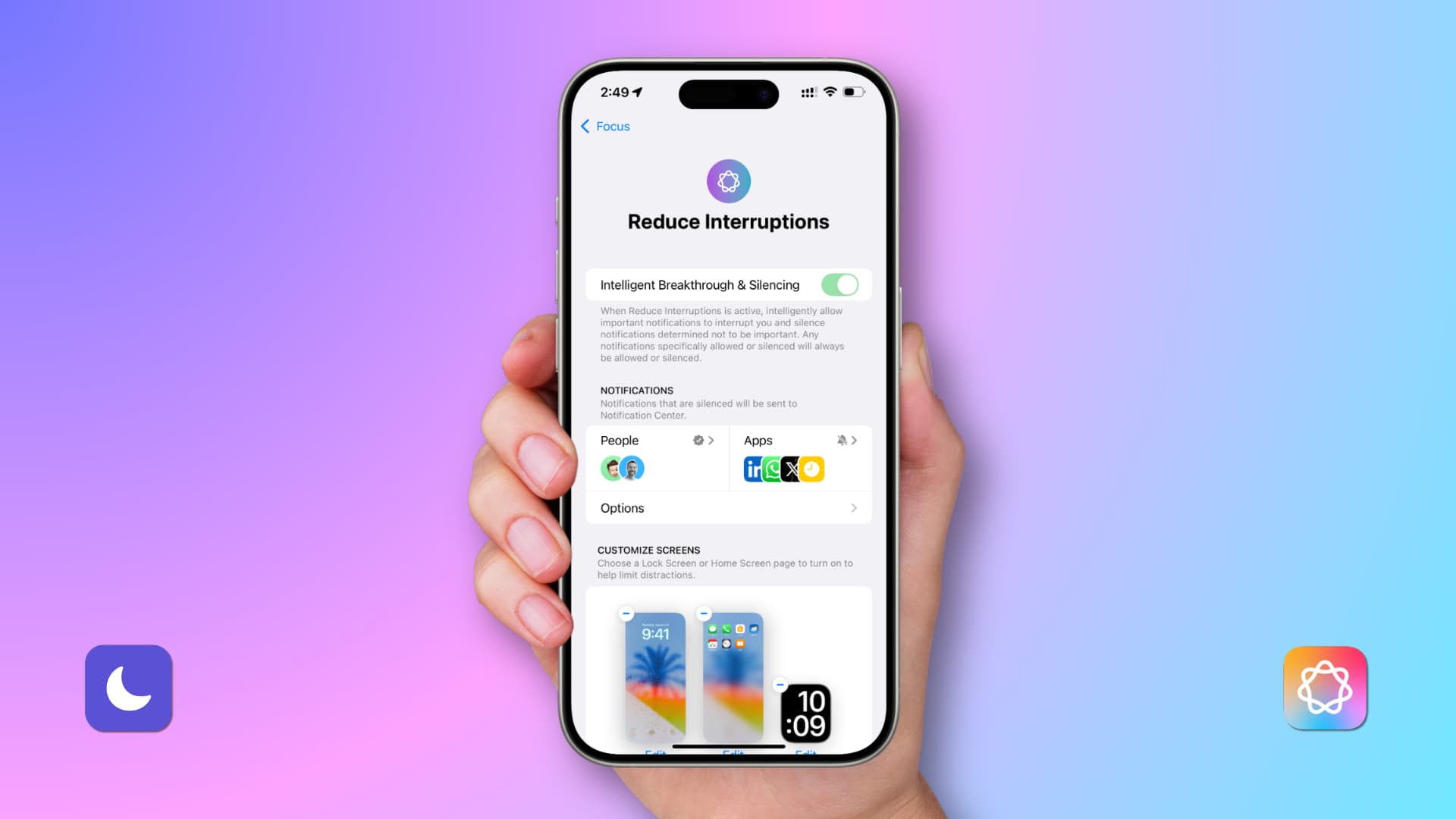
Informieren Sie sich über den neuen Fokus „Unterbrechungen reduzieren“ in iOS 18. Dieser nutzt die Apple Intelligence, damit Ihr iPhone Sie auf intelligente Weise über wichtige Benachrichtigungen informiert und diejenigen stummschaltet, die es für unwichtig hält.
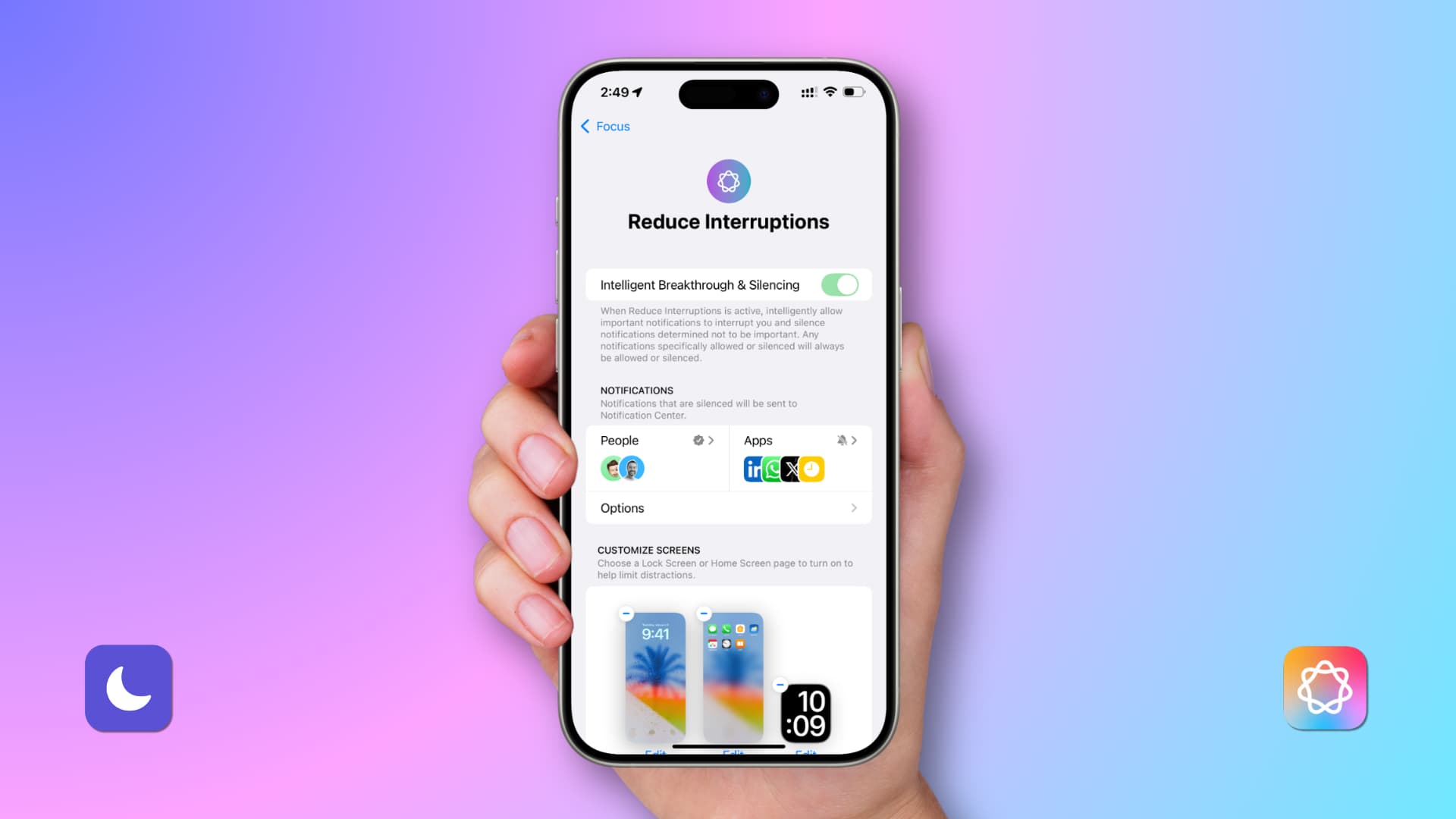
Mit der Fokus-Funktion auf Ihrem iPhone, iPad, Mac, Ihrer Apple Watch und Vision Pro können Sie verschiedene Modi einrichten, die Ihnen dabei helfen, sich auf eine Aufgabe zu konzentrieren, z. B. Arbeiten, Spielen, Lesen, Schlafen, Urlaub usw., indem sie die Störungen reduzieren.
iOS 18, iPadOS 18 und macOS Sequoia fügen einen neuen Fokusmodus namens Reduzieren Sie Unterbrechungen das intelligent herausfinden kann, ob eine Warnung wichtig ist oder nicht.
- Wenn die neue Benachrichtigung wichtig ist, z. B. eine SMS von Ihrem Ehepartner, in der Sie aufgefordert werden, Ihr Kind früher von der Schule abzuholen, werden Sie darüber benachrichtigt.
- Und wenn es sich bei der Warnung um etwas Triviales handelt, etwa eine Benachrichtigung von einer Unterhaltungs- oder Coupon-App, wird diese automatisch stummgeschaltet.
Selbstverständlich können Sie sämtliche Benachrichtigungen, auch die automatisch stummgeschalteten, jederzeit im Benachrichtigungscenter einsehen.
Darüber hinaus können Sie wie bei anderen Fokus-Modi den Fokus „Unterbrechungen reduzieren“ anpassen, um alle Warnungen von einer bestimmten Person oder App zuzulassen oder stummzuschalten.
Unterstützte Geräte
Der Fokus „Unterbrechungen reduzieren“ nutzt Apple Intelligence, um herauszufinden, welche Warnungen wichtig sind und welche nicht. Daher sind Apple Intelligence-Funktionen wie Schreibwerkzeuge, systemweite Textzusammenfassungen, neue Siri-Animationen, Fotobereinigung und der Fokus „Unterbrechungen reduzieren“ nur auf diesen Geräten verfügbar.
- iPhone 15 Pro, iPhone 15 Pro Max und neuere Modelle
- iPad mit einem Apple Silicon Chip (M1, M2, M3, M4 oder eine seiner Varianten)
- Mac mit Apple Silicon Chip
Darüber hinaus müssen Ihre Geräte über iOS 18.1, iPadOS 18.1 und macOS Sequoia 15.1 oder höher verfügen und Apple Intelligence muss unter „Einstellungen/Systemeinstellungen > Apple Intelligence & Siri“ aktiviert sein.
Einrichten Unterbrechungen reduzieren Fokus
Der Vorgang ähnelt anderen Fokusmodi. Wir verwenden ein iPhone, aber die Schritte sind auf dem iPad oder Mac ähnlich.
1) Öffnen Sie die Einstellungen-App auf Ihrem iPhone und tippen Sie auf Fokus.
2) Wählen Reduzieren Sie Unterbrechungen aus der Liste der verfügbaren Fokusmodi.
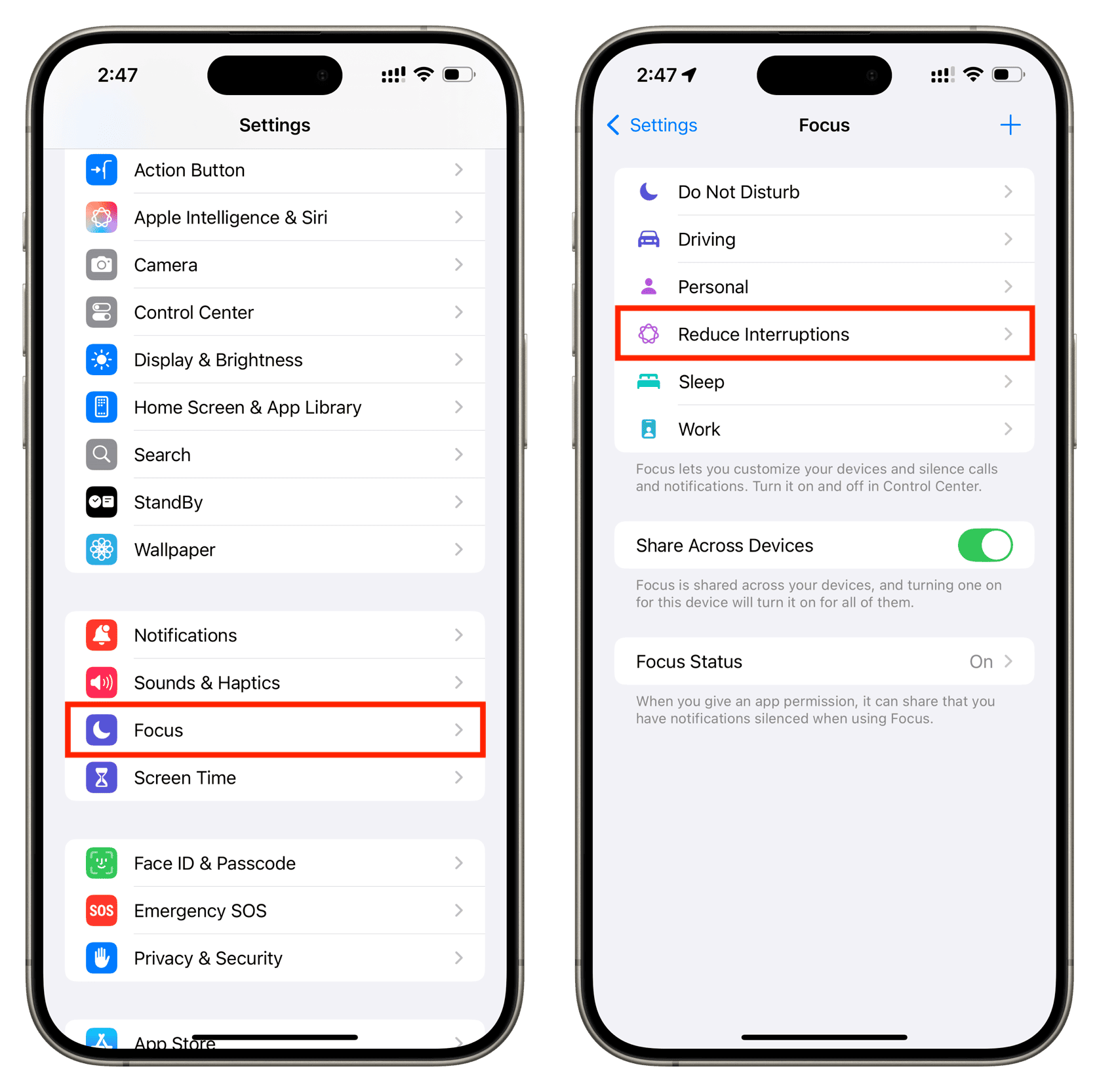
3) Sie sehen die Intelligenter Durchbruch und Stummschaltung Schalter oben. Dies ist die Hauptfunktion des Fokus „Unterbrechungen reduzieren“, Sie können ihn also nicht ausschalten.
Beachten Sie, dass Warnungen von Personen und Apps, die zu Ihrer Zulassungs- oder Sperrliste hinzugefügt wurden (siehe unten), immer zugelassen oder stummgeschaltet werden. Intelligent Breakthrough & Silencing lässt diese Warnungen unberührt.
4) Als nächstes können Sie mit dem Menschen Und Apps zum Zulassen oder Stummschalten von Warnungen von bestimmten Personen und installierten Anwendungen.
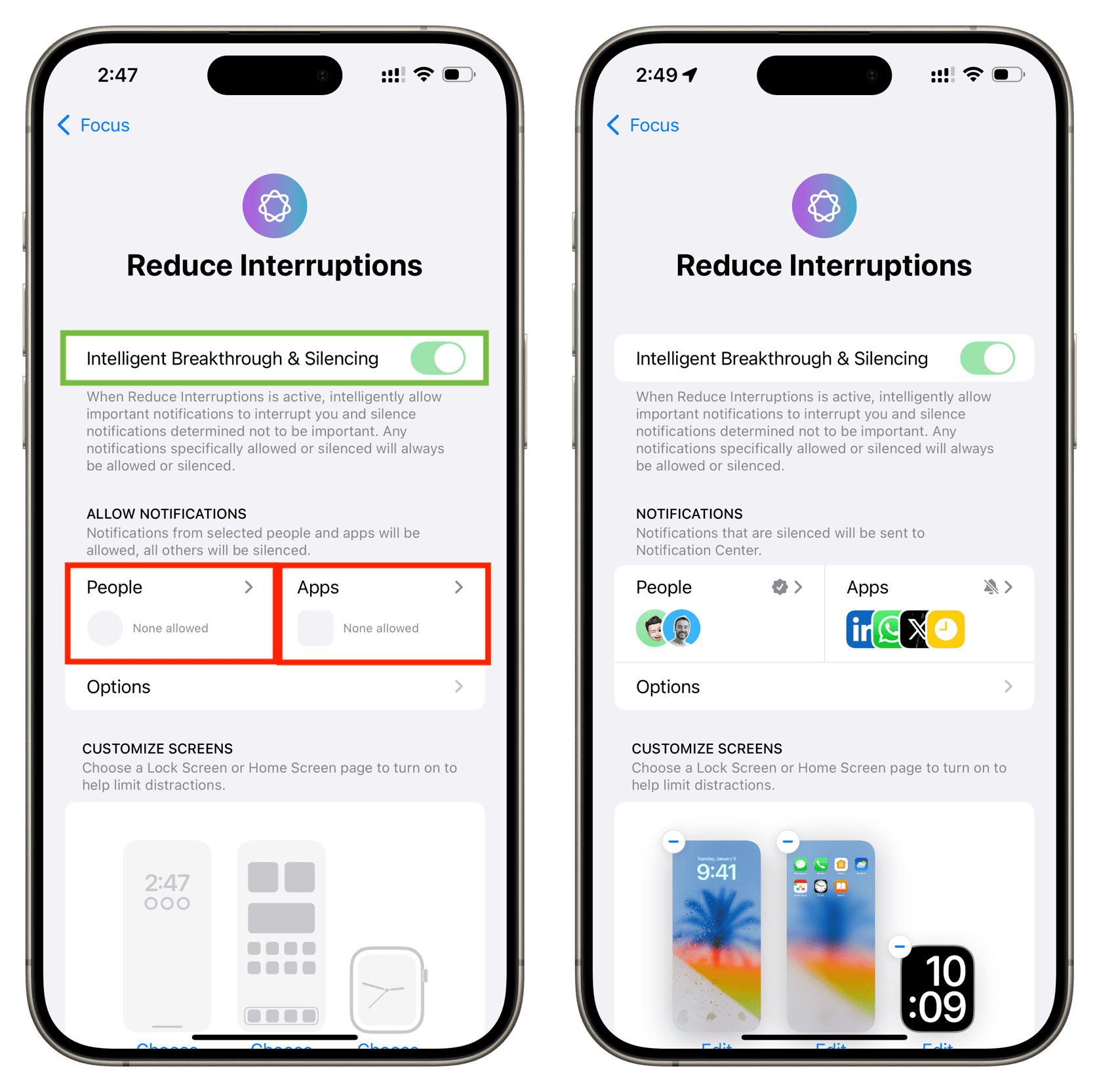
Wenn Sie beispielsweise alle Benachrichtigungen von Ihren Kindern oder Ihrem Chef auch während der Fokussierung „Unterbrechungen reduzieren“ erhalten möchten, tippen Sie auf Menschenwählen Benachrichtigungen zulassen vonund drücken Sie die Personen hinzufügen Schaltfläche, um sie dieser Zulassungsliste hinzuzufügen.
Wenn Sie hingegen keine Benachrichtigungen von Personen oder Anwendungen erhalten möchten, wählen Sie Benachrichtigung stummschalten von und fügen Sie diese Person oder App hinzu.
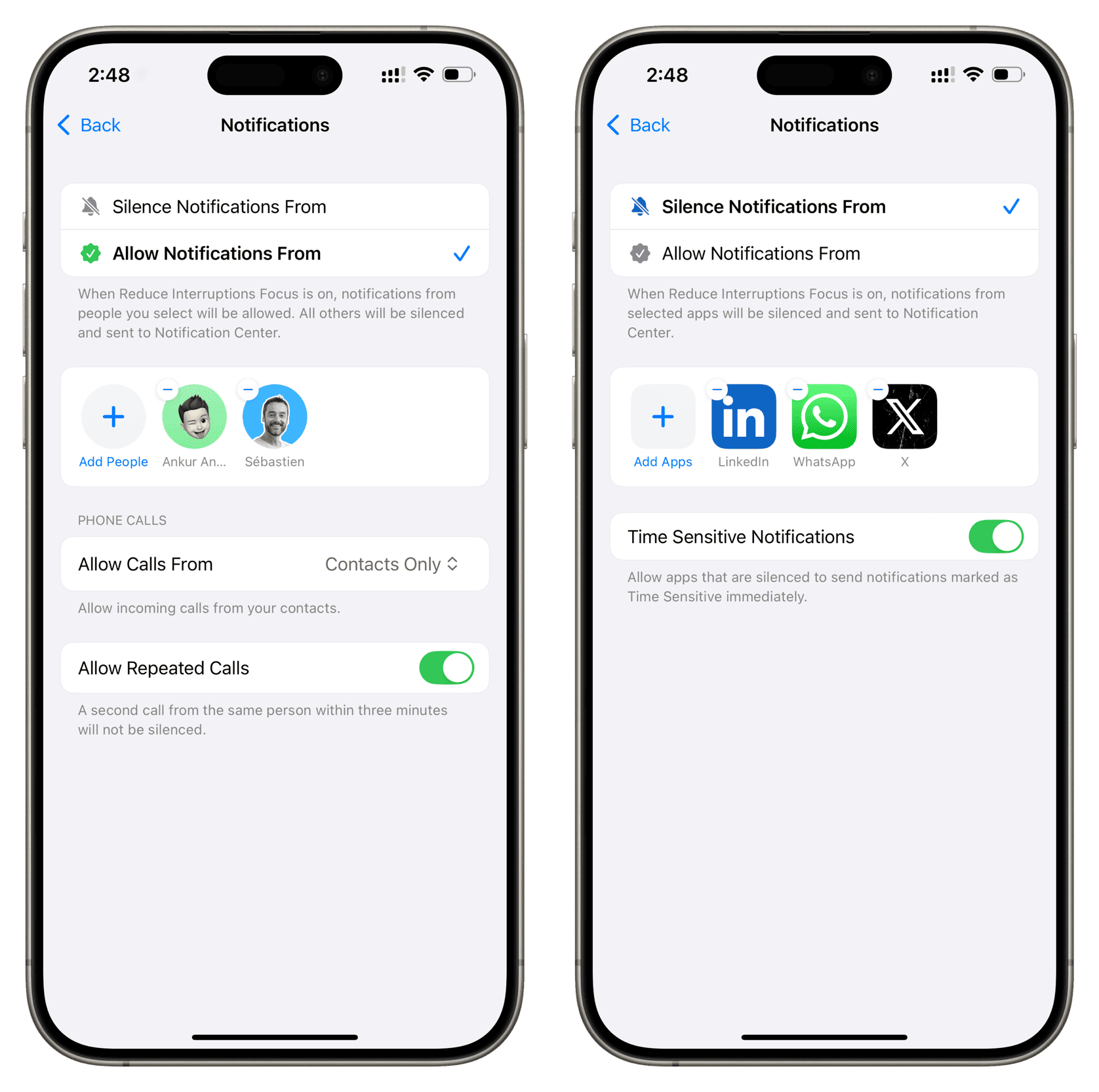
Beachten Sie, dass Sie, wenn eine vorgeschlagene Person oder App bereits zur Liste „Personen“ oder „Apps“ hinzugefügt wurde, auf das Minustaste um sie zu entfernen, falls Sie ihre Warnungen nicht zulassen/stummschalten möchten.
5) Passen Sie abschließend die restlichen Dinge an, wie Optionen, Bildschirme, automatische Zeitplanung und Fokusfilter. Alles darüber erfahren Sie in unserem speziellen Tutorial zum Einrichten des Fokusmodus. Beenden Sie anschließend einfach die App „Einstellungen“.
Aktivieren Sie „Unterbrechungen reduzieren“ Fokus
Sie können den Fokus „Unterbrechungen reduzieren“ wie andere Modi aktivieren.
Gehen Sie zum Kontrollzentrum, tippen Sie auf Fokusund wählen Sie Reduzieren Sie UnterbrechungenSie können auch auf das Symbol mit drei Punkten und aktivieren Sie es vorübergehend für eine Stunde oder bis zum Abend/Morgen.
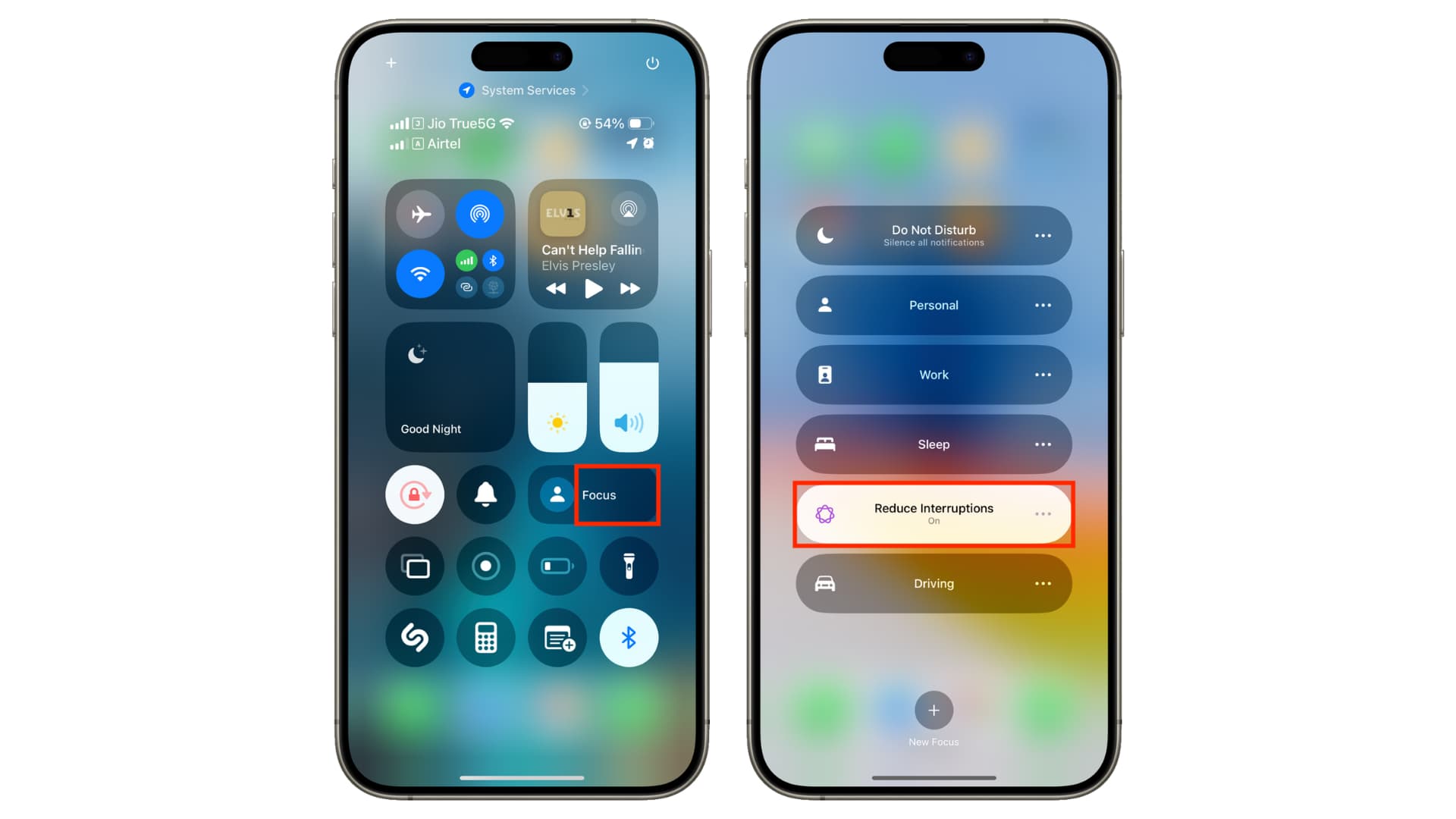
Wenn es Zeit ist, es auszuschalten, können Sie dies über das Kontrollzentrum tun oder indem Sie die Beschriftung „Unterbrechungen reduzieren“ auf dem Sperrbildschirm berühren und gedrückt halten.
Darüber hinaus finden Sie unter Einstellungen > Fokus > Reduzieren Sie Unterbrechungen und tippe auf Zeitplan hinzufügen um diesen Fokus gemäß Ihrem festgelegten Zeitplan zu aktivieren und zu deaktivieren. Sie können ihn auch so einstellen, dass er automatisch aktiviert wird, je nachdem, wann Ihr iPhone ihn für geeignet hält.
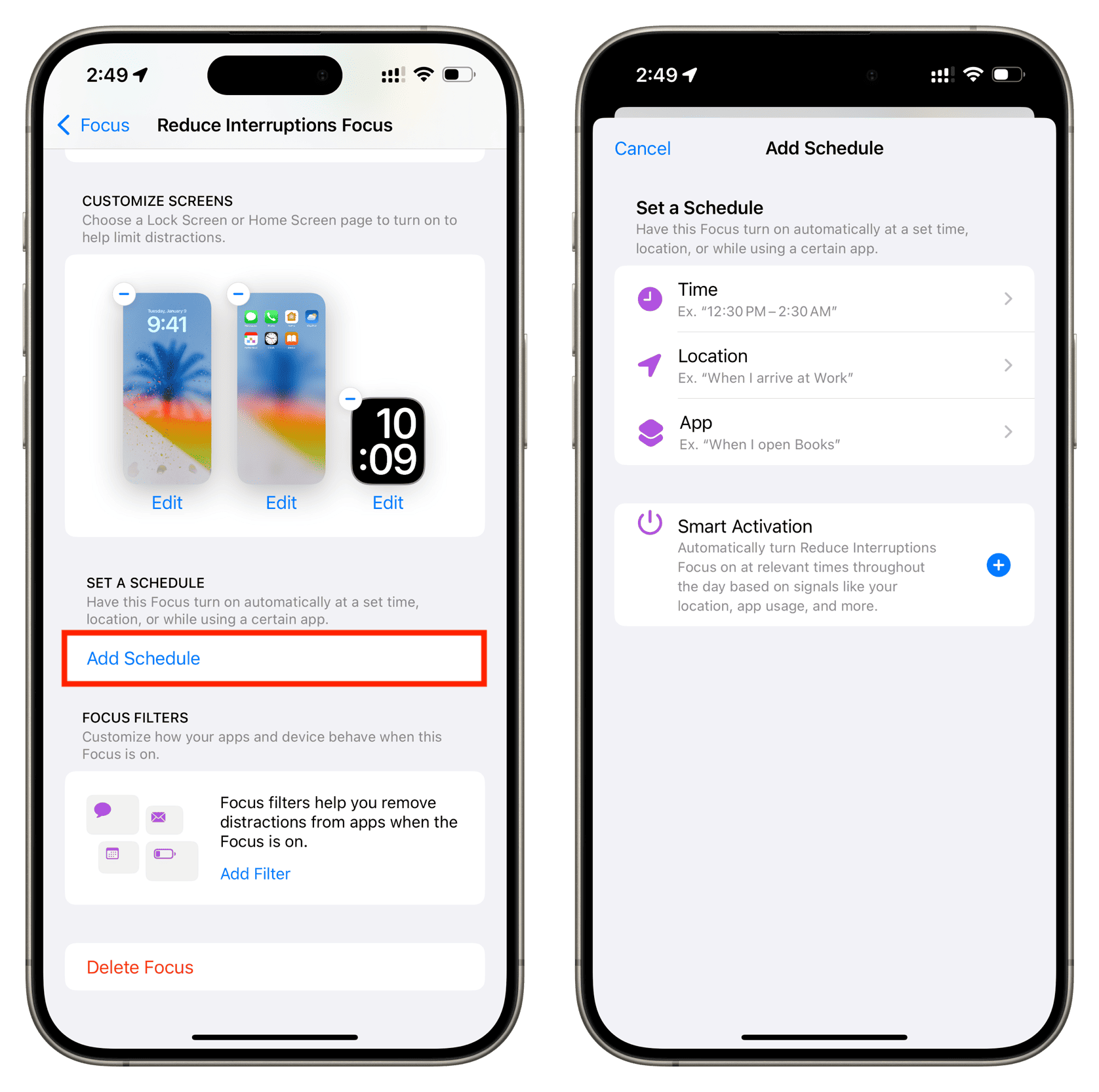
Benachrichtigungen während der Reduzierung von Unterbrechungen Fokus
Wie bereits erwähnt, nutzt Ihr iPhone künstliche Intelligenz und lernt aus Ihren Interaktionen mit verschiedenen Personen und Apps, um herauszufinden, welche Warnungen wichtig sind und welche nicht.
- Benachrichtigungen, die als unwichtig erachtet werden, werden stummgeschaltet und stapeln sich stillschweigend in Ihrem Benachrichtigungscenter. Sie können sie manuell sehen, wenn Sie auf dem Sperrbildschirm nach oben wischen oder von der oberen Mitte des entsperrten iPhones nach unten wischen, um das Benachrichtigungscenter zu öffnen. Wenn Sie die Benachrichtigungen auf dem Sperrbildschirm sehen möchten, gehen Sie zu Einstellungen > Fokus > Reduzieren Sie Unterbrechungen > Optionen und aktivieren Auf Sperrbildschirm anzeigen.
- Wichtige Texte, Anrufe und zeitkritische oder kritische App-Benachrichtigungen werden weiterhin angezeigt und benachrichtigen Sie wie gewohnt mit dem üblichen Ton und der üblichen Haptik. Ebenso werden Anrufe, Texte und Benachrichtigungen von zugelassenen Personen und Apps normal eingehen. Wenn Sie zum Benachrichtigungscenter gehen, sehen Sie das Vielleicht wichtig Etikett, das Sie darüber informiert, dass Ihr iPhone diese Warnung für wichtig hält.
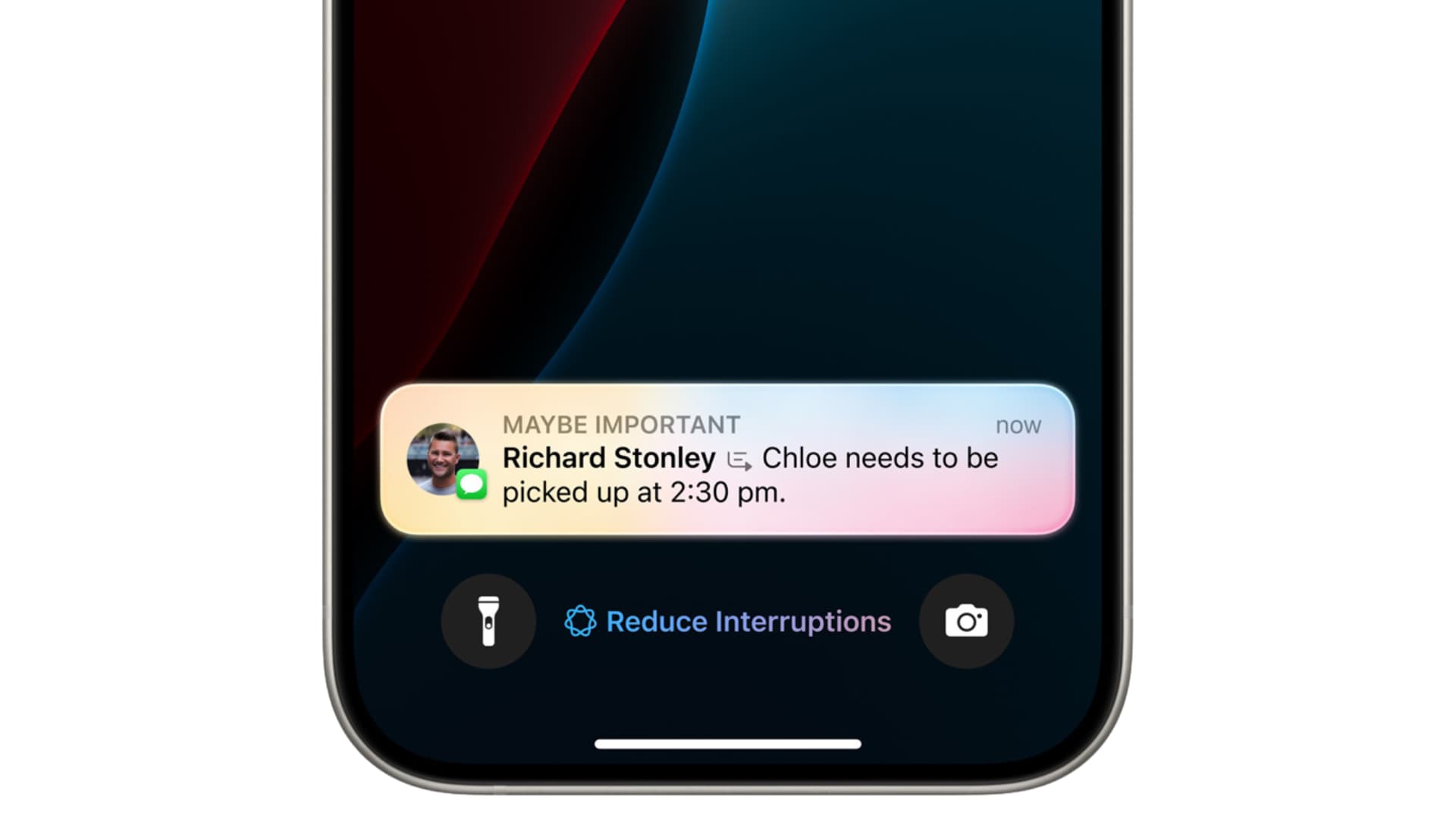
Beachten Sie, dass Sie möglicherweise aufgefordert werden, diese App zu Ihrer Zulassungsliste hinzuzufügen, wenn Sie während dieses Fokus häufig verwenden.
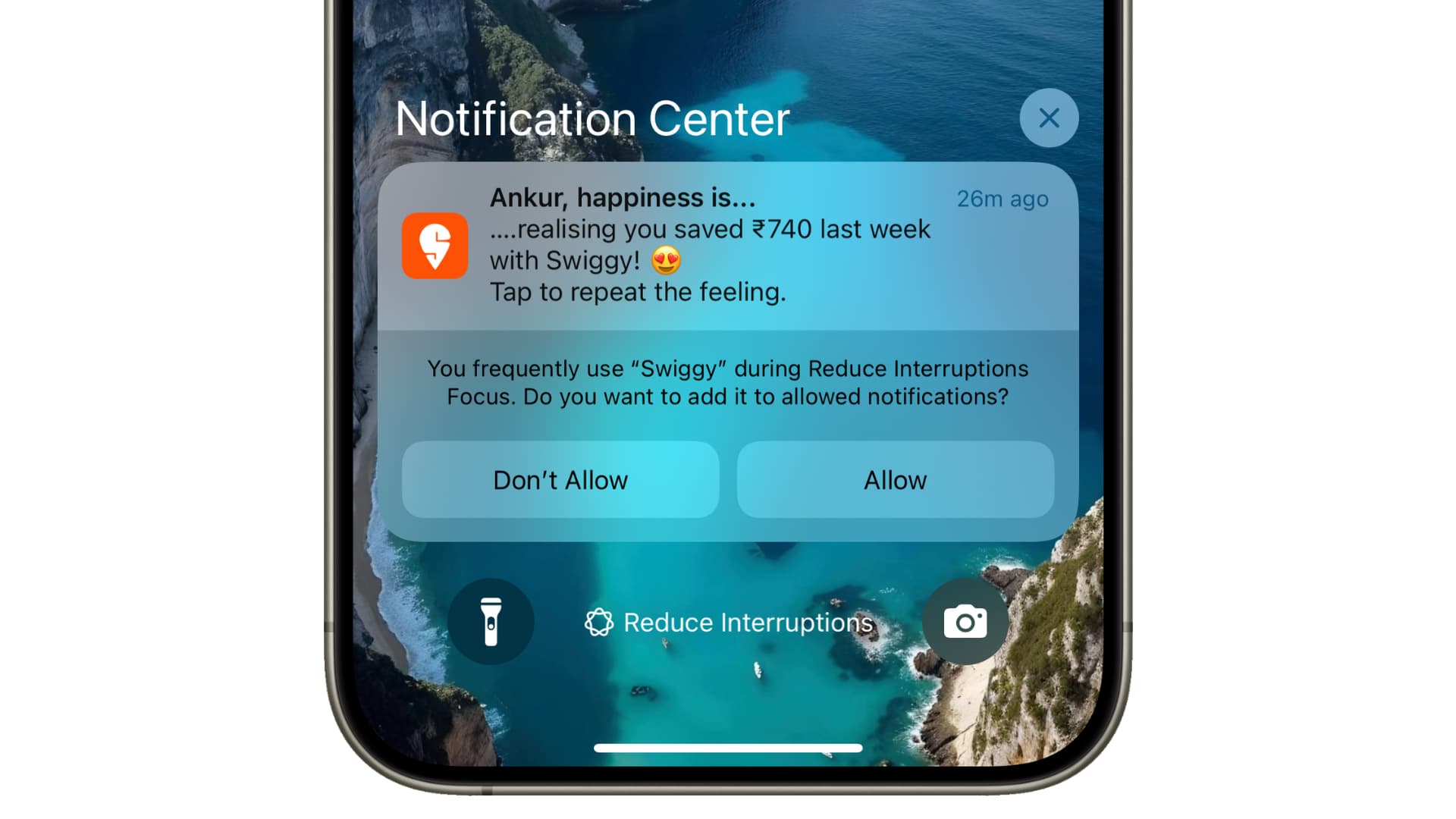
Schalten Sie einen anderen Fokusmodus ein, um als Fokus zur Reduzierung von Unterbrechungen zu arbeiten
Wenn Sie das Intelligenter Durchbruch und Stummschaltung Schalter für andere Fokusmodi, wie „Nicht stören“, „Arbeiten“, „Fahren“ usw., verhält er sich genauso wie der Fokus „Unterbrechungen reduzieren“. Wenn Ihnen also das Konzept dieses neuen Fokus „Unterbrechungen reduzieren“ gefällt, können Sie seine Funktionalität in Ihren vorhandenen Fokus integrieren, indem Sie einfach den Schalter „Intelligenter Durchbruch und Stummschaltung“ aktivieren.
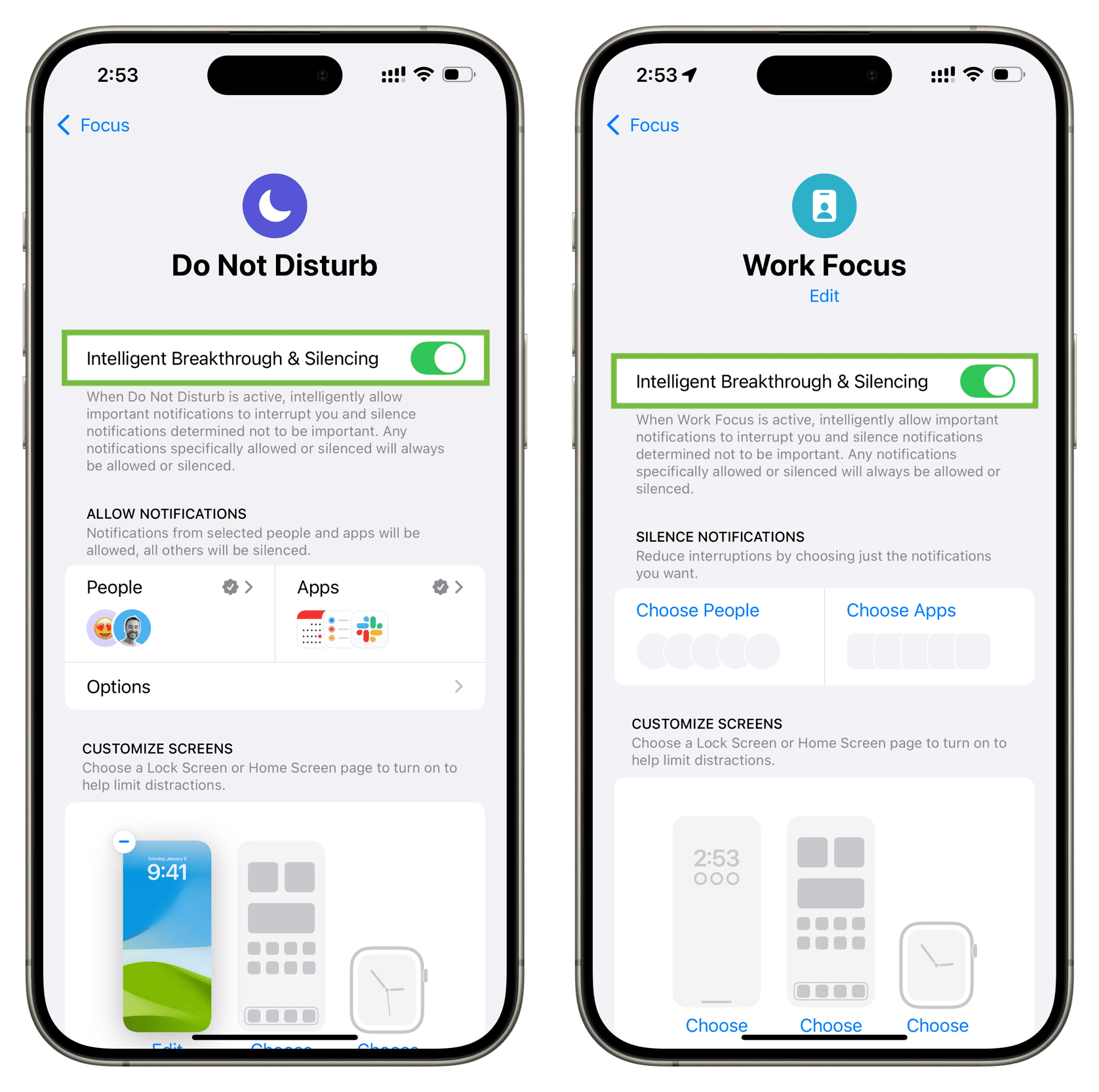
Im Gegensatz zu anderen Fokus-Modi können Sie den Schalter „Intelligenter Durchbruch und Stummschaltung“ für den Fokus „Unterbrechungen reduzieren“ nicht ausschalten, da dies seine Kernfunktion ist.
Beachten Sie, dass der Intelligent Breakthrough & Silencing-Schalter für andere Fokus-Modi nur auf iPhones verfügbar ist, die Apple Intelligence unterstützen.
Ein Wort der Warnung
Apple Intelligence kann Fehler machen. Daher kann der Fokus „Unterbrechungsreduzierung“ einige Anrufe, SMS und Benachrichtigungen stummschalten, die für Sie wichtig sein könnten.
Wenn Sie also einen Anruf oder eine E-Mail von Ihrer Bank, einem Kurier, einem Zusteller, einem Vorstellungsgespräch usw. erwarten, würde ich empfehlen, für diesen Tag alle Fokus-Modi auszuschalten.
Weitere Tipps zum Verwalten von iPhone-Benachrichtigungen:
- Wie (und warum) man geplante Zusammenfassungsbenachrichtigungen auf dem iPhone verwendet
- So richten Sie App-Benachrichtigungen so ein, dass sie auf dem iPhone leise übermittelt werden





